iOS 11 verfügt über mehrere neue Funktionen, die einige coole Funktionen hinzufügen, die in früheren Versionen des Betriebssystems nicht vorhanden waren. Eine davon ist die Option, das iPhone ohne Verwendung des Netzschalters herunterzufahren. Es ist zwar nicht etwas, das Sie wahrscheinlich täglich tun werden, aber es ist immer noch gut, diese Option zu haben, insbesondere wenn Sie sich aus irgendeinem Grund Sorgen machen, den Netzschalter zu häufig zu verwenden. Wenn dies der Fall ist, lassen Sie uns gleich loslegen und einen Blick darauf werfen, wie Sie Ihr iPhone ausschalten können, ohne den Netzschalter zu verwenden:
Schalten Sie das iPhone aus, ohne den Ein- / Ausschalter in iOS 11 zu verwenden
Hinweis: Wir haben dies auf einem iPhone 6s, einem iPhone 7 Plus sowie einem iPhone 8 Plus versucht, auf denen alle iOS 11 ausgeführt wurden. Auf allen drei Geräten funktionierte alles perfekt.
- Zuerst, Tippen Sie auf das Symbol "Einstellungen" auf Ihrem Startbildschirm und Wählen Sie "Allgemein"..
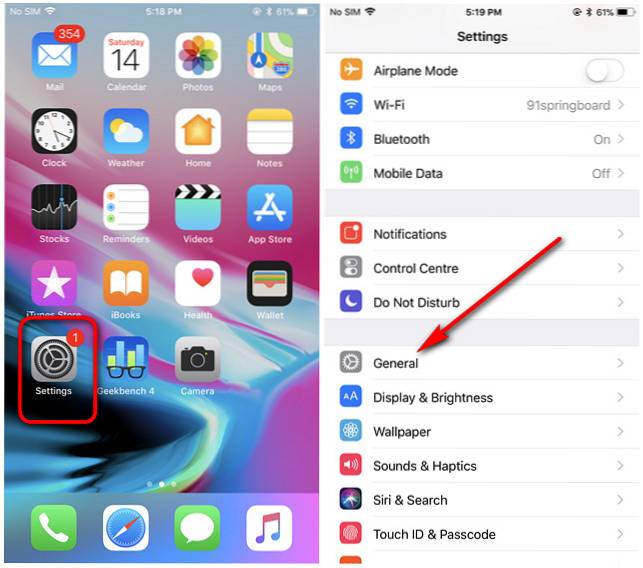
- Scrollen Sie nun nach unten, wo Sie die finden Option "Herunterfahren". Tippen Sie darauf und Schieben Sie die rote Schaltfläche "Ausschalten" von links nach rechts.
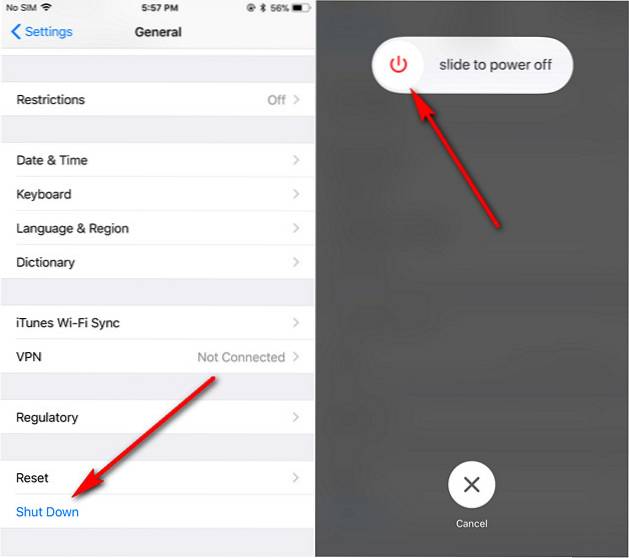
- Das ist es! Ihr iPhone wird jetzt heruntergefahren, ohne dass Sie die Sleep / Wake-Taste berühren müssen.
Sperren Sie das iPhone ohne Verwendung des Netzschalters in iOS
Wir müssen unsere Smartphones zwar nicht täglich herunterfahren, aber das Einschalten oder Sperren der Bildschirme wird jeden Tag dutzende Male wiederholt. Für den Fall, dass Sie Ihren Netzschalter vor allen anderen schützen möchten Bei dieser zusätzlichen Arbeitsbelastung können Sie dies folgendermaßen tun, ohne den Netzschalter zu berühren:
- Geh rüber zu Einstellungen> Allgemein wie im vorherigen Segment beschrieben, und wählen Sie dann 'Barrierefreiheit'> Assistive Touch '.
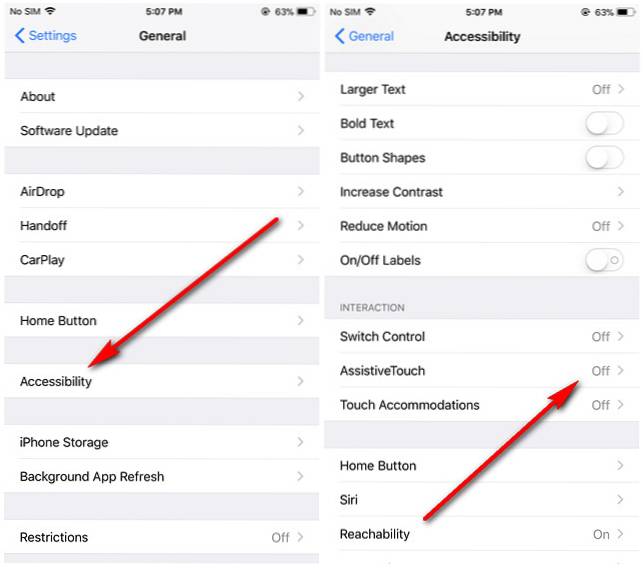
- Sie finden einen Schalter, der standardmäßig deaktiviert (grau) ist. Schalten Sie es einfach ein (grün) und Sie finden eine schwebende Assistive Touch (Home) -Taste wie im zweiten Bild unten zu sehen. Sie können Ziehen Sie es auf eine beliebige Seite Ihres Bildschirms nach Ihren Wünschen.
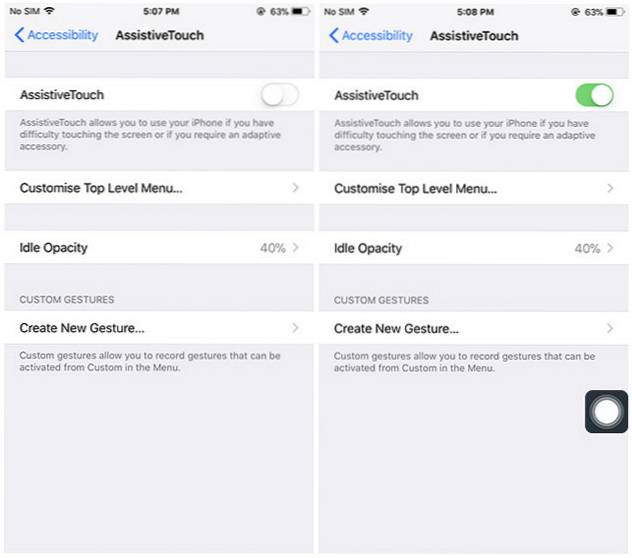
- Jetzt Tippen Sie auf die schwebende Schaltfläche Assistive Touch (Home), Auf dem linken Screenshot unten finden Sie eine ganze Reihe verfügbarer Optionen zur Steuerung Ihres iPhones. Gerade Tippen Sie auf Gerät> Bildschirm sperren um dein iPhone zu sperren.
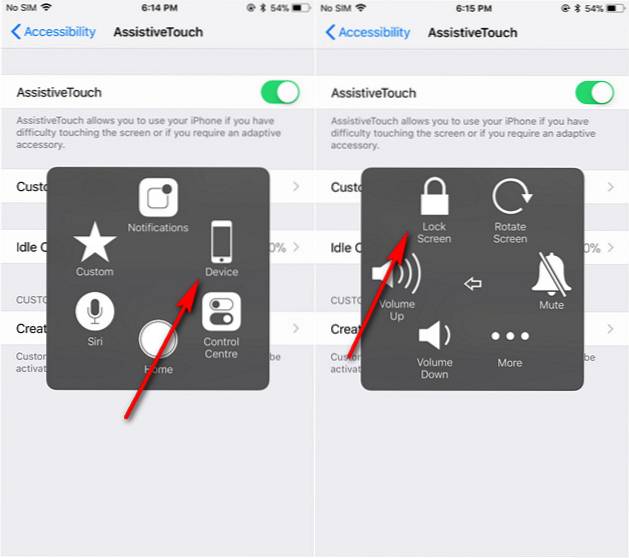
SIEHE AUCH: So ändern Sie die Standardbild- und Videoformate in iOS 11
Schalten Sie das iPhone aus oder legen Sie es in den Ruhezustand, ohne den Netzschalter in iOS 11 zu verwenden
Wenn Sie Ihr Smartphone herunterfahren oder in den Ruhezustand versetzen können, ohne den Netzschalter berühren zu müssen, ist dies sicherlich eine hervorragende Möglichkeit, die Integrität der Hardware zu erhalten, wenn Sie nicht zu denjenigen gehören, die jedes Jahr ihre Handys wechseln möchten oder so. Persönlich ist es wahrscheinlich der wichtigere Teil der Übung, Ihr Telefon in den Ruhezustand zu versetzen, ohne den Hardwareschlüssel zu verwenden, da Sie dadurch wahrscheinlich nicht mehrmals am Tag auf die Schaltfläche klicken müssen. Probieren Sie diese beiden kleinen iOS 11-Funktionen aus und vergessen Sie nicht, uns mitzuteilen, ob Sie sie nützlich finden oder nicht.
 Gadgetshowto
Gadgetshowto



